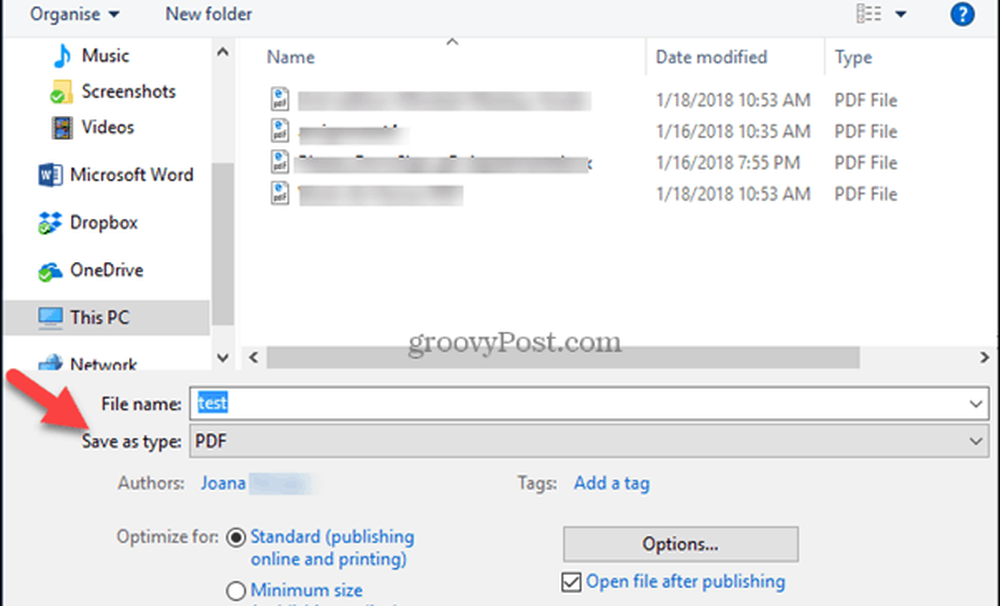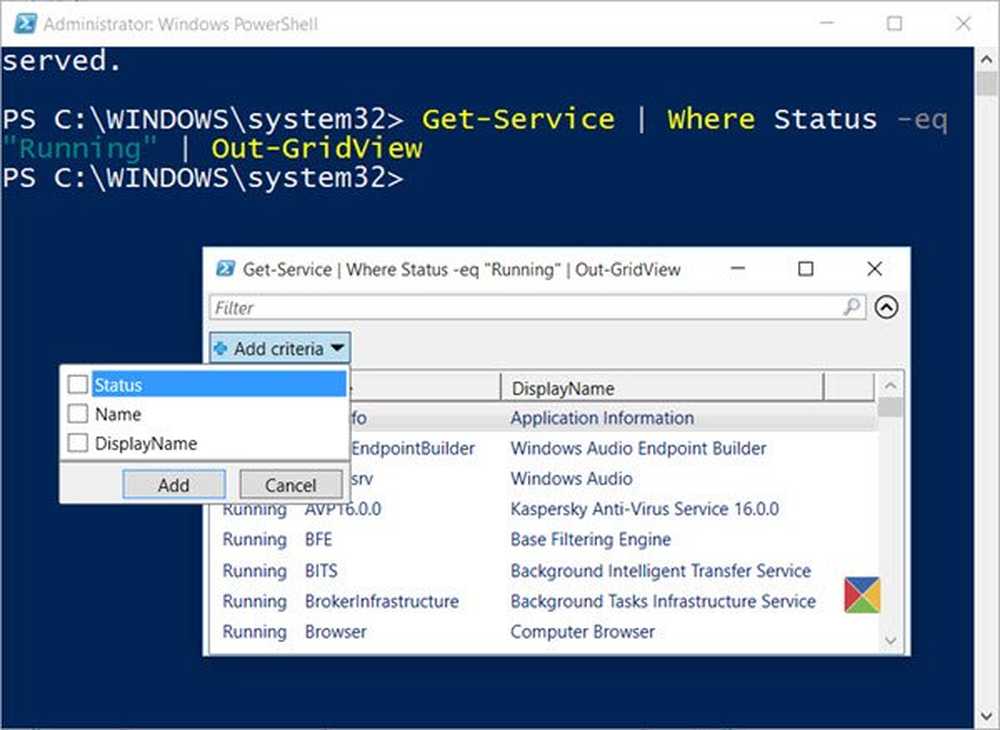Cómo exportar documentos de Word como archivos PDF, páginas web y otros formatos

Word Doc a PDF
PDF es un formato de uso común. Es versátil porque puede abrir el archivo en diferentes navegadores y dispositivos. No es lo más fácil de editar, de hecho, es posible que algunos no lo permitan, pero si solo necesita compartir un archivo de solo lectura, PDF es lo que desea. Afortunadamente, Microsoft Word 2016 ha simplificado guardar sus archivos de Word en archivos PDF. Hay tres maneras fáciles de ser exactos:
- Ir Archivo> Guardar como luego elija una ubicación o carpeta en la que desee guardar el archivo. En la parte inferior de la ventana donde dice. Guardar como tipo:, haga clic en el menú desplegable y seleccione PDF.
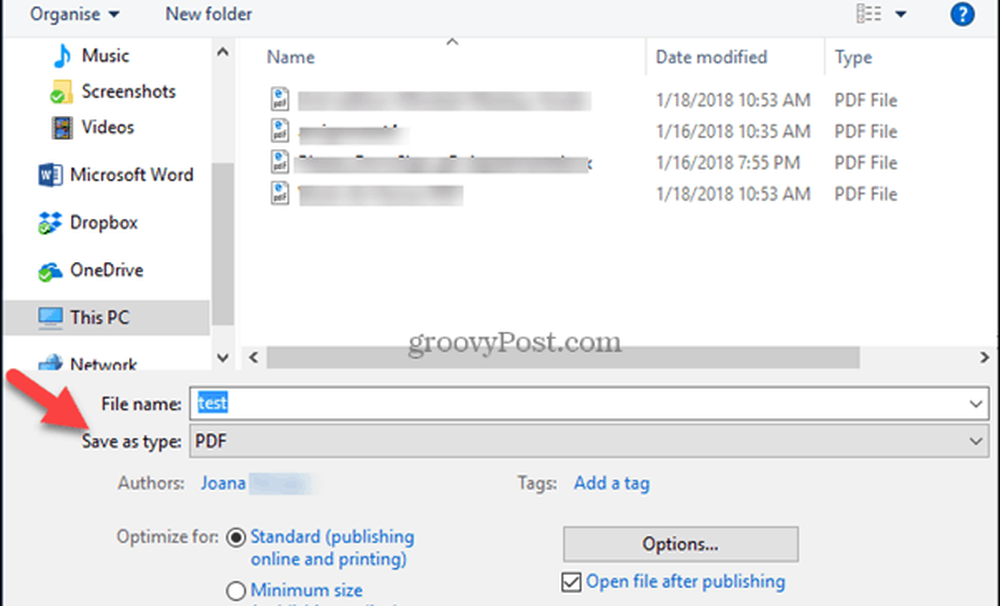
- La segunda forma en que puede guardar su documento de Word en un PDF es ir a Archivo> Exportar y elige Crear documento PDF / XPS.

- Otra forma de guardar un documento de Word como PDF es ir a Archivo> Imprimir Y debajo Impresora escoger Microsoft Print a PDF.

Eso es todo al respecto. Incluso puedes proteger con contraseña tu PDF.
.docx a .rtf, .txt, .htm y .doc
Para guardar cualquier documento vas a Archivo> Guardar como, y luego elegir el formato. Hay muchos formatos en los que puede guardar sus documentos de Word, pero los que se utilizan con más frecuencia, además de los documentos de Word y PDF habituales, son:
RTF: Los archivos de formato de texto enriquecido se usan normalmente en la línea de productos de Microsoft, pero también se pueden leer en macOS y Linux. RTF es legible por la mayoría de los procesadores de texto. Mantendrá intacto el estilo de las fuentes..
Texto sin formato: Esto es precisamente lo que suena. Es un archivo que es simplemente texto. El formato de la fuente no se guardará con este formato de archivo. Puede abrir este tipo de archivo con Word, la aplicación Bloc de notas que viene instalada en cada computadora con Windows o cualquier editor de texto sin formato en cualquier plataforma.
Página Web, Filtrada: Microsoft dice que la mejor manera de guardar un documento de Word como una página web es guardarlo como una página web, tipo filtrado. Esto conserva el formato pero solo mantiene el contenido, por lo que el tamaño del archivo es pequeño.
Documento Word 97-2003: Esto no se usa con tanta frecuencia, pero es posible que aún tenga un amigo o familiar que no haya tenido la oportunidad de actualizar su versión de Word. Entonces necesitará esta opción ya que los documentos de Word actuales no son compatibles con los programas 97-2003.

Microsoft Word 2016 lo ha hecho simple y fácil de usar Word. Guardar sus documentos en otros formatos solía ser una tarea mucho más grande en versiones anteriores, que a veces requerían complementos o aplicaciones de terceros. Ahora es una tarea fácil de tres pasos que cualquiera puede familiarizarse con ella.
¿Qué formatos compatibles con Word encuentras útiles? Comparte tu pensamiento en los comentarios..